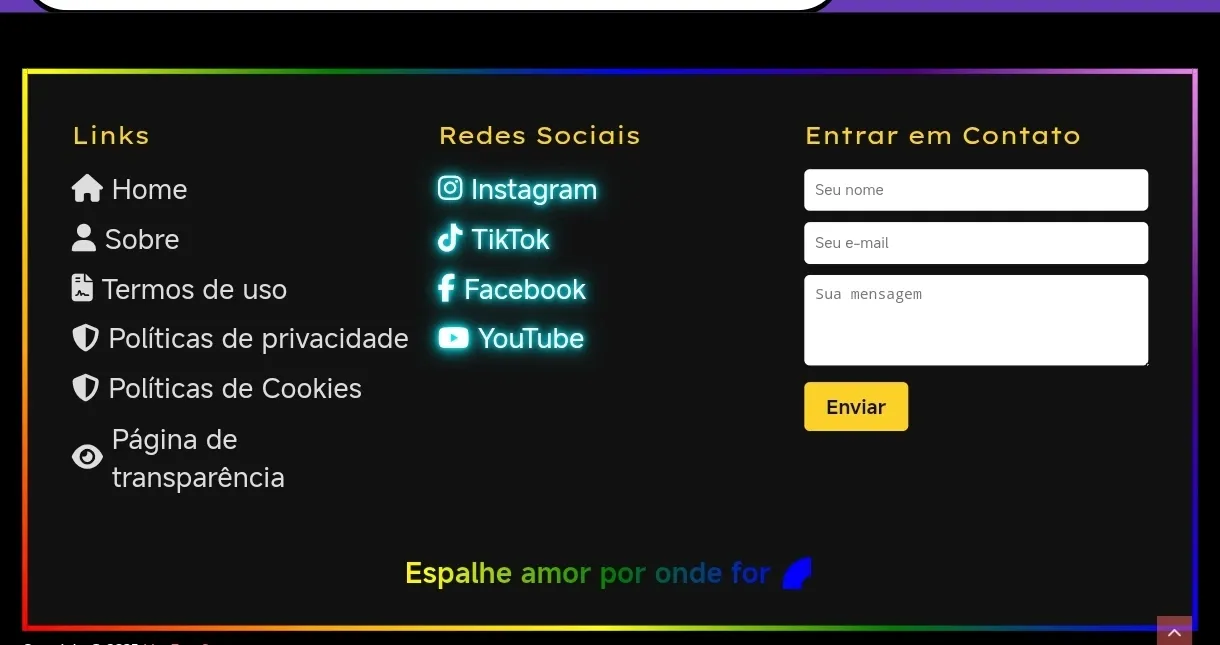Adicionar um slide de fotos em suas postagens do Blogger pode transformar completamente a experiência do leitor. Além de tornar o visual mais atrativo e moderno, esse recurso permite mostrar várias imagens de forma organizada e dinâmica. Neste post, você vai aprender como implementar um slide simples, funcional e leve no seu blog, mesmo que você não tenha conhecimento avançado em códigos. Esse passo a passo é ideal para blogueiros que querem valorizar seus conteúdos e manter o público mais tempo navegando nas páginas.
Por que usar um slide de imagens no seu post?
Slides de imagens são uma excelente ferramenta visual. Eles ajudam a manter o conteúdo limpo, sem poluir a página com várias imagens soltas, e ainda oferecem uma forma interativa de apresentar produtos, momentos especiais, tutoriais ou qualquer outra coisa. É especialmente útil para quem trabalha com tutoriais, reviews, blogs pessoais ou projetos visuais. Além disso, ter um slide bem feito passa mais profissionalismo, melhora a experiência do usuário e aumenta o tempo de permanência no post – algo muito valorizado pelo Google.
Outro ponto positivo é que um slide economiza espaço no layout e chama atenção para o conteúdo visual sem tirar o foco do texto. E o melhor: o código que você vai usar aqui é leve, responsivo e pode ser personalizado para combinar com o estilo do seu blog. Seja para mostrar antes e depois de um projeto, destacar fotos de uma viagem, ou ilustrar etapas de um tutorial, o slide será um diferencial e tanto.
Como adicionar o slide no seu post
Abaixo está a caixa com o código completo do slide. Tudo que você precisa fazer é copiar e colar no modo HTML da sua postagem. Lembre-se que o Blogger não aceita algumas tags como <html> ou <body> dentro do editor de postagens. Por isso, o código já está pronto para funcionar apenas dentro da estrutura permitida.
<div style="background: #111; padding: 20px; border-radius: 12px; box-shadow: 0 0 10px rgba(255,255,255,0.2);">
<div class="meu-slider-2">
<div class="slide2">
<img src="LINK1.jpg" />
<img src="LINK2.jpg" />
</div>
<button class="prev2">❮</button>
<button class="next2">❯</button>
</div>
<style>
.meu-slider-2 {
position: relative;
max-width: 100%;
margin: 0 auto;
}
.slide2 img {
display: none;
width: 100%;
border: 4px solid red;
border-radius: 12px;
}
.slide2 img.active {
display: block;
}
.prev2, .next2 {
position: absolute;
top: 50%;
transform: translateY(-50%);
background-color: black;
color: gold;
border: none;
padding: 10px;
cursor: pointer;
font-size: 24px;
z-index: 2;
}
.prev2 { left: 10px; }
.next2 { right: 10px; }
</style>
<script>
const slideImgs2 = document.querySelectorAll(".slide2 img");
const prevBtn2 = document.querySelector(".prev2");
const nextBtn2 = document.querySelector(".next2");
let currentIndex2 = 0;
function showImage2(index) {
slideImgs2.forEach(img => img.classList.remove("active"));
slideImgs2[index].classList.add("active");
}
prevBtn2.addEventListener("click", () => {
currentIndex2 = (currentIndex2 - 1 + slideImgs2.length) % slideImgs2.length;
showImage2(currentIndex2);
});
nextBtn2.addEventListener("click", () => {
currentIndex2 = (currentIndex2 + 1) % slideImgs2.length;
showImage2(currentIndex2);
});
showImage2(currentIndex2);
</script>
</div>
Passo a passo detalhado
Depois de inserir o código do slide (passo 5), vamos entender como ele funciona:
- A div
<div class="meu-slider-2">envolve todo o slide. - Dentro dela está a
<div class="slide2">, que guarda as imagens. - Os botões
.prev2e.next2são as setas de navegação. - O script no final do código faz a troca de imagens funcionar.
Você pode colocar esse código em qualquer parte do post que ele vai funcionar normalmente.
Como colocar o link das imagens corretamente
Para mostrar sua imagem corretamente, use o link direto dela assim:
<img src="https://link-da-imagem.jpg" />
Dica: No Blogger, clique com o botão direito na imagem enviada e escolha “Copiar endereço da imagem”. Cole no lugar do src.
Como mudar a cor da borda da imagem
No estilo da imagem, você verá algo como:
border: 4px solid red;
Mude a cor "red" para qualquer cor que quiser:
bluepara azulpinkpara rosa#00fpara azul escuro
Se quiser a borda arco-íris animada, me peça que envio o código personalizado!
Dica importante para o slide funcionar
Para que o slide funcione corretamente, siga essas dicas:
- Cole todo o código junto, sem separar HTML, CSS e JavaScript.
- Cole sempre no modo “HTML” do Blogger, não no modo “Escrever”.
- O script precisa estar logo após o código HTML.
Assim, você evita erros e garante que tudo funcione direitinho.
Por que um blog com identidade, estilo e estratégia transforma tudo?
Ter um blog totalmente personalizado vai muito além de apenas deixar bonito — é sobre criar uma identidade visual que fale por você, que traduza seu estilo, seu propósito e tudo o que você quer transmitir para quem chega até sua página. Aqui Blog, mostramos passo a passo como transformar seu espaço digital em algo único e memorável, desde a criação de um menu estilizado com bordas coloridas, passando por um rodapé funcional e moderno, até a organização de cada postagem com imagens bem posicionadas, chamadas para ação e elementos visuais impactantes. Cada detalhe importa: um botão com animação pode ser o incentivo para um clique, uma borda arco-íris pode chamar a atenção para o que é importante, e um layout bem planejado pode manter a pessoa navegando por horas.
Além disso, a maneira como você organiza suas postagens e gadgets influencia diretamente na usabilidade e no desempenho do seu blog. Ensinar como criar um Linktree dentro do próprio Blogger, como destacamos em um dos tutoriais, é uma estratégia que agrega valor e funcionalidade sem depender de serviços externos. O mesmo vale para nossos exemplos de gadgets personalizados com WhatsApp, formulários integrados, slides animados, destaques visuais e até chamadas para posts relacionados com bordas azuis chamativas. Tudo isso cria uma experiência mais fluida, interessante e dinâmica para quem acessa seu blog.
E é aí que entra o papel do SEO. Quando você estrutura seu conteúdo de maneira lógica, com imagens otimizadas, textos bem escritos, palavras-chave nos lugares certos, links internos e uma navegação coerente, o Google entende que o seu conteúdo é relevante. O resultado? Você aparece mais nos resultados de busca, atrai tráfego orgânico e passa a se destacar naturalmente. Ter um blog com SEO garantido é como plantar sementes para colher frutos constantes no digital. Mas não basta seguir as técnicas friamente — personalizar com amor, atenção e criatividade faz toda a diferença. É isso que torna seu blog único e memorável.
Por isso, valorize cada dica que você aprendeu aqui. Desde a forma de colocar imagens com bordas ajustadas até a criação de caixas informativas, passando pela importância de destacar seus posts mais visualizados ou organizar suas categorias de forma estratégica. Tudo foi pensado para que você não apenas tenha um blog bonito, mas um blog que funciona de verdade. Um blog que represente sua voz, que conecte com o público certo e que, principalmente, traga resultados reais. Personalizar o seu espaço na internet é a forma mais poderosa de dizer: “esse é meu lugar, e aqui eu compartilho o que tenho de melhor”.